Automatische Bildschirmsperre ausschalten oder Zeitraum ändern
585.780 Aufrufe • Lesezeit: 2 Minuten
 Wenn ihr euer iPhone eine Zeit lang nicht nutzt, schaltet es sich automatisch in den Ruhezustand, um die Batterie zu schonen. Manchmal jedoch möchte man diese automatische iPhone Tastensperre unterdrücken; etwa dann, wenn man in Safari ein Kochrezept aufgeschlagen hat und man das iPhone nicht jedes Mal mit fettigen Fingern entsperren möchte. Gut, dass man die automatische Tastensperre am iPhone deaktivieren bzw. den Zeitraum bis zur iPhone Bildschirmsperre ändern kann.
Wenn ihr euer iPhone eine Zeit lang nicht nutzt, schaltet es sich automatisch in den Ruhezustand, um die Batterie zu schonen. Manchmal jedoch möchte man diese automatische iPhone Tastensperre unterdrücken; etwa dann, wenn man in Safari ein Kochrezept aufgeschlagen hat und man das iPhone nicht jedes Mal mit fettigen Fingern entsperren möchte. Gut, dass man die automatische Tastensperre am iPhone deaktivieren bzw. den Zeitraum bis zur iPhone Bildschirmsperre ändern kann.
iPhone Tastensperre ausschalten oder Zeitraum ändern
Einstellungen → Anzeige & Helligkeit → Automatische Sperre- Wenn ihr die automatische iPhone Tastensperre deaktivieren oder den Zeitraum bis zum Ruhezustand ändern wollt, geht ihr zunächst in die „Einstellungen“.
- Tippt dort auf die Kategorie „Anzeige & Helligkeit“ und
- wählt dann die Option „Automatische Sperre“ aus.
- Entscheidet euch nun für die gewünschte Zeiteinstellung.
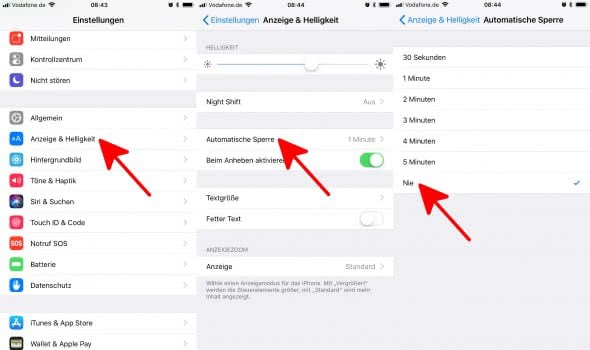
Tipp: In einem anderen Beitrag zeigen wir euch, mit welchen einfachen Tricks ihr ordentlich iPhone Akku sparen könnt.
Auf dieser Einstellungsebene könnt ihr zum einen den Zeitraum einstellen, der bis zur Aktivierung der automatischen Bildschirm- bzw. Tastensperre vergehen soll. Zum anderen könnt ihr die automatische Sperre komplett abschalten. Als Zeitraum stehen euch Optionen von „Nie“ bis hin zu „5 Minuten“ und kürzer zur Verfügung. Tippt ihr auf „Nie“, wird der automatische Ruhezustand eures iPhones deaktiviert. Beachtet, dass ihr die Einstellungen nur ändern könnt, wenn sich euer nicht im Stromsparmodus befindet. Deaktiviert ggf. den Modus, um auf die Option zugreifen zu können.
Wir empfehlen außerdem, die Option „Nie“ nur vorübergehend zu verwenden. Habt ihr diese Option nämlich aktiviert und vergesst anschließend, euer iPhone manuell zu sperren, wird die Batterie konsequent geleert. Denkt also immer daran, diese Einstellung wieder auf eine Minuten-Angabe umzustellen.
iPhone Tricks, die ich bisher NICHT kannte! 🤯

iPhone-Tricks.de als App
Empfange gratis coole iPhone Tricks, neue iOS Update Tipps & wichtige News!
Per App oder E-Mail Newsletter!
